Page 1

Автомобильный видеорегистратор
SilverStone F1 NTK-330F
Руководство пользователя
Page 2
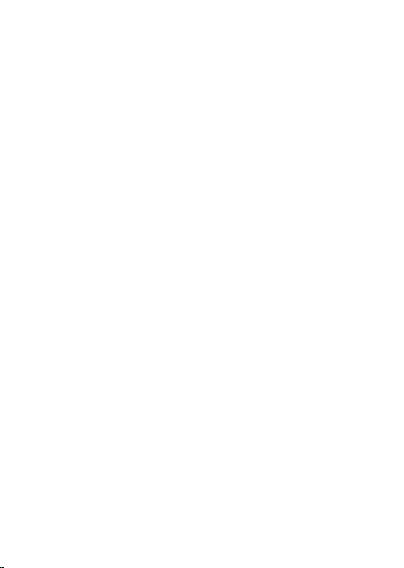
Page 3
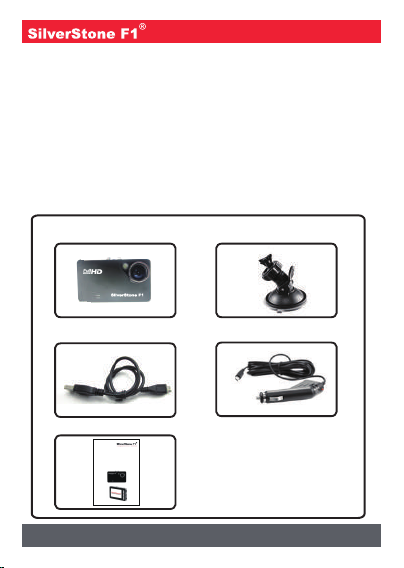
NTK-330F
Благодарим Вас за приобретение видеорегистратора
SilverStoneF1 NTK-330F.
Внимательно прочитайте данное руководство и сохраните для последующего
обращения. Характеристики и набор функций могут быть изменены
производителем без предупреждения.
Важно!!! Перед каждым использованием рекомендуется проверять
текущие настройки и режим видеозаписи.
Рекомендуется приобрести отдельную карту памяти, предназначенную к
использованию только в видеорегистраторе (класс не менее 6, предпочтительно
10). После первой установки карту памяти необходимо отформатировать
непосредственно в самом устройстве. Не храните посторонние файлы на карте
памяти видеорегистратора, это может привести к сбоям видеозаписи. Не
извлекайте карту памяти во время работы устройства, это может привести к потере
данных или к выходу карты из строя.
1.Комплектация
1) Видеорегистратор
SilverStoneF1 NTK-330F
NTK-330F
3)USB кабель
2) Кронштейн
видеорегистратора
4) Автомобильное
зарядное устройство
5) Руководство пользователя
Автомобильный видеорегистратор
SilverStone F1 NTK-330F
Руководство пользователя
- 1 -
Page 4

2. Внешний вид видеорегистратора
R
10
9
12
11
NTK-330F
13
MIC
MENU
1
2
3
OK
4
MODE
5
1) Кнопка Меню 8) Вход USB
2) Кнопка Вверх 9) Кнопка Reset
3) Кнопка Запись/ОК
4) Кнопка Вниз
5) Кнопка Режим (Mode)
6) Выход HDMI
10) Кнопка Вкл./Выкл.
11) Индикатор работы
12) Индикатор зарядки
13) Микрофон
7) Слот для карты
- 2 -
6
7
8
Page 5

NTK-330F
3. Описание функции кнопок
产品主要功能
4. Инструкция по применению продукта
4.1. Включение и выключение устройства
Видеорегистратор включается кратким нажатием на кнопку ,
загорается синий индикатор. Длительное нажатие на кнопку
выключает устройство. Если питания недостаточно, видеорегистратор
выключится автоматически после того, как на экране появится сообщение
о низком заряде батареи. Устройство предназначено для использования в
автомобиле с подключенным через прикуриватель питанием. Батареи
достаточно только для поддержания внутренней памяти. Запись и
просмотр файлов без подключения к источнику питания не рекомендована.
- 3 -
Page 6

NTK-330F
4.2 Карта памяти
Перед началом работы с устройством вставьте карту памяти. Вставлять или
удалять карту памяти можно только на выключенном устройстве.
Используйте карты памяти проверенных производителей не ниже 6 класса.
Максимальный объем карты памяти – 32Гб.
4.3. Меню настроек
Вход в меню настроек осуществляется кратким нажатием на кнопку меню.
В режиме записи видео доступны настройки видео и общие настройки. В
режиме фото доступны настройки фото и общие настройки. В режиме
просмотра доступно удаление файлов и общие настройки.
4.4. Запись видеофайлов
Переведите видеорегистратор в режим записи видео, нажав кнопку Mode
(Режим). В левом верхнем углу экрана появится иконка видеозаписи. Для
начала видеозаписи нажмите кнопку OK. Мигающая красная точка
означает, что ведется запись.Для настройки режима видео нажмите кнопку
Меню. Доступные настройки в порядке их перечисления в меню:
1.Выбор разрешения.
2.Настройка циклической записи и выбор длительности файлов.
3.Настройка экспозиции
4. Датчик движения. Датчик чувствителен к движению, по
умолчанию отключен. Датчик действует на небольшом расстояние – в
пределах 2,5м. Включение датчика сказывается на длительности файлов,
показания датчика более приоритетны, чем выбранный цикл записи.
5.Запись аудио. Включение или отключение микрофона.
6.Печать даты и времени на файле
4.5. Режим фотографирования
Переведите видеорегистратор в режим фотографирования, нажав кнопку
Mode (Режим). В левом верхнем углу экрана появится иконка режима
фотографирования. Для фотографирования нажмите кнопку ОК. Экран
мигнет один раз: фотография сделана.
Для настройки режима фото нажмите кнопку Меню. Доступные настройки
в порядке их перечисления в меню:
1.Таймер (отсрочка в секундах до начала фотографирования).
2.Разрешение фотографий.
3.Серийная съемка. Съемка 5 фотографий подряд. Выбор качества снимков.
4.Настройка резкости.
- 4 -
Page 7

NTK-330F
5.Баланс белого.
6.Цветность фотографии.
7.Настройка ISO.
8.Настройка экспозиции.
9.Распознавание лица и улыбки.
11. Стабилизация (функция «анти-тряска»).
12. Быстрый просмотр. Время, на которое фотография остается на экране
после съемки.
13. Печать даты и времени на снимке.
4.6. Просмотр видео/фотографий
Переведите видеорегистратор в режим просмотра, нажав кнопку Mode
(Режим). В левом верхнем углу экрана появится иконка режима просмотра.
Для выбора файлов используйте кнопки вверх/вниз. Подтверждение
выбора и просмотр – кнопка ОК.
Также можно просматривать файлы в режиме Слайд-шоу. В режиме
Просмотра нажмите кнопку Меню и выберите опцию Слайд-шоу и
промежуток времени между файлами.
4.7. Удаление файлов
Для удаления файлов перейдите в режим просмотра и нажмите кнопку
Меню. Появятся опции удаления – удалить все файлы или только выбранный.
Защищенные файлы удаляются только путем форматирования карты.
5. Общие настройки
Общий настройки доступны в каждом из режимов, для изменения общих
настроек нажмите кнопку Меню два раза.
1.Дата/время – установка даты и времени.
Также доступен выбор формата даты и времени, три варианта:
ДД/ММ/ГГ, ГГ/ММ/ДД, ММ/ДД/ГГ
2.Автоматическое выключение после прекращения подачи питания.
3.Звук клавиш – вкл. /выкл.
4.Язык – выбор языка.
5.Частота – выбор частоты 50Гц или 60Гц.
6.G-сенсор. Выбор чувствительности – высокая, средняя, низкая.
7.Яркость дисплея. Выбор времени, через которое дисплей переходит в
режим заставки (скринсейвера). Доступные настройки: выключение через
1/3/5 минут или Вкл. – дисплей всегда включен. Для вывода дисплея из
режима заставки нажмите любую кнопку.
- 5 -
Page 8

NTK-330F
8.Подсветка. Включение или выключение инфракрасной светодиодной
подсветки. Обратите внимание! Свет ИК-светодиода не виден глазу.
9.Форматирование карты. Удаление всех данных с карты.
10.Перезагрузка видеорегистратора и возврат к заводским настройкам.
9. Проверка версии программного обеспечени
6. Подключение через порт USB
Подключите видеорегистратор к компьютеру через USB-порт с помощью
провода, идущего в комплекте. Видеорегистратор должен включиться
автоматически. Если этого не происходит, нажмите кнопку Вкл./Выкл.
Появятся варианты:
①Флэш память: В этом режиме дается доступ к записанным видеофайлам
и фотографиям. Драйвер устанавливается автоматически. Дождитесь
окончания установки драйвера.
②PC-Камера: Видеорегистратор используется как веб-камера. Драйвер
устанавливается автоматически. Дождитесь окончания установки драйвера.
6.1.Зарядка батареи
Во время зарядки батареи горит красный индикатор. При полной зарядке
батареи индикатор гаснет. Для полной зарядки требуется примерно 90
минут. Устройство предназначено для использования в автомобиле с
подключенным через прикуриватель питанием. Батареи достаточно
только для поддержания внутренней памяти. Запись и просмотр файлов
без подключения к источнику питания не рекомендуется.
7. Описание некоторых функций
Функция G-сенсор (акселерометр) При аварии или столкновении
устройство присваивает файлу, записываемому в этот момент, статус
защищенного. Таким образом, при циклической записи этот важный файл
не будет удален. Настройки чувствительности G-сенсора: Датчик выкл./
высокая/средняя/низкая. Возможна защита файла вручную – кратким
нажатием кнопки Меню во время записи.
Автоматическое включение/выключение
Если зарядное устройство подключено в прикуриватель, видеорегистратор
включится автоматически и начнет запись при включении зажигания. При
выключении зажигания устройство сохранит записываемый файл и
отключится автоматически.
- 6 -
Page 9

8. Технические характеристики
Описание устройства
G-сенсор (акселерометр) Встроенный (видеофайлу,
Дисплей 2,7 дюйма, технология LTPS
Объектив 140 градусов, широкоугольный
Язык Русский, английский и др.
Формат видео AVI
Разрешение видеофайлов Максимальное – 1920х1080
Видеокодек M-JPEG
Цветность Стандартная
Циклическая запись Без потери секунд
Автоматическое вкл./выкл. Автоматическое включение
Датчик движения Есть
Подсветка Инфракрасный светодиод
Видеорегистратор
автомобильный
записанному в момент аварии,
присваивается статус
защищенного)
записи при включении
зажигания
- 7 -
NTK-330F
Page 10

Установка даты/времени Есть
Формат фотографий JPEG
Карта памяти TF (MicroSD), до 32Гб
Микрофон Есть
Частота 50Гц/60Гц
Подключение по USB 1: карта памяти 2: веб-камера
Питание 5В, 1A
Аккумулятор Встроенный, 300мА
- 8 -
NTK-330F
Page 11

NTK-330F
9. Возможные проблемы и пути их решения
Устройство прекращает запись самостоятельно.
Карта памяти не подходит. Корректная работа видеорегистратора сильно
зависит от качества карты. Используйте только карты проверенных
производителей, рекомендованный класс карты – не ниже 6.
На дисплее сообщение “File error”
Файл был сохранен неправильно из-за ошибки карты памяти.
Отформатируйте карту в видеорегистраторе.
Неясное изображение Следите, чтобы объектив был чистым, не
трогайте объектив пальцами, отпечатки пальцев на объективе могут
влиять на качество изображения. Протрите объектив специальным
средством или мягкой сухой тканью.
1.Черный дисплей
При направлении камеры на небо, воду или на другие изображения с
высокой контрастностью, необходима корректировка экспозиции. Эта
настройка доступна в меню.
2.Цвета передаются плохо
Проверьте «Баланс белого», выберите автоматическую настройку в меню.
3.Горизонтальные полоски на дисплее
Выбрана неверная частота, поменяйте настройку в меню.
4.Устройство записывает файлы по 30 сек.
Отключите датчик движения в меню.
5.Зависание
Перезапустите устройство кнопкой Reset
- 9 -
Page 12

